
Sisällysluettelo:
- Vaihe 1: Komponentit
- Vaihe 2: Työkalut ja sovellukset
- Vaihe 3: Yleiskatsaus komponenteista
- Vaihe 4: Sormenjälkilukon sähköjohdot
- Vaihe 5: Sormenjäljen lukituskoodi ja toiminta
- Vaihe 6: Kameroiden valikoiman laajentaminen
- Vaihe 7: Liikkeitä seuraavan kamerapiirin suunnittelu
- Vaihe 8: Pyörivän kameran koodi
- Vaihe 9: Kodin ja laitteiden hallinta
- Vaihe 10: Johdotus ja piiri
- Vaihe 11: Kodin ohjauskoodi ja käyttö
- Vaihe 12: Laitteiden seuranta
- Vaihe 13: Työkoodi
- Vaihe 14: Viimeistely
- Kirjoittaja John Day [email protected].
- Public 2024-01-30 09:02.
- Viimeksi muokattu 2025-01-23 14:44.

Taistelen turvallisesta kilpailusta. Jos pidät ohjeistustani, äänestä sitä! Näytän sinulle, kuinka voit helposti ja halvalla suojata kotisi ja sen ympäristön täysin. Se sisältää segmenttejä, joissa opit: 1. Määritä sormenjälkilukon lukitusjärjestelmä 2. Hallitse kotiasi ja laitteitasi, vaikka olisit poissa3. Määritä kamerat siten, että niillä on laaja katselualue4. Seuraa varastettuja tai kadonneita laitteita ja tavaroita 5. Aktivoi joitakin hälytysjärjestelmiä tiettyjen reaktioiden vuoksi
Vaihe 1: Komponentit




Seurantajärjestelmä: 1x MKR GSM 1400 (https://www.store.arduino.cc) Kameralle: 1x Arduino Uno1x Turvakamera 1x 100 uF kondensaattori2x PIR -liiketunnistin1x Servo -leipälevy Sormenjälkilukkojärjestelmälle: 1x Arduino Uno1x Adafruit LCD (16 x 2) 1x FPM1OA-sormenjälkitunnistin (Adafruit) 1x Motor1x Moottorin ohjain Jotkut edellä mainituista osista voidaan hankkia mistä tahansa lähikaupasta, esim. LED, paristot jne. Toisia voi ostaa osoitteesta AliExpress.com (https://aliexpress.com), ebay (ebay.com), Arduino (https:/ /www.arduino.cc), Adafruit (https://www.adafruit.com) tai Amazon (https://www.amazon.com)
Vaihe 2: Työkalut ja sovellukset



3D -tulostinMultimeterJuotinliimaGlueAPPS: Arduino IDE (https://www.arduino.cc/en/Main/Software)Fritzing (https://fritzing.org/download)
Vaihe 3: Yleiskatsaus komponenteista
Arduino -kortissa on aivona toimiva mikro -ohjain, joka vastaanottaa ja lähettää signaaleja asianmukaisen toiminnan varmistamiseksi. MKR GSM 1400 on arduino -kortti, joka tukee GSM -palveluja, kuten puheluiden soittamista, viestien lähettämistä jne. Sim -kortti on asennettava siihen. Ethernet -suoja on normaalisti asennettu arduino -kortille. Sitä käytetään Internetin väliseen viestintään. Siinä on SD -korttipaikka, jotta SD -kortin tietoja voidaan käyttää. Näppäimistöä käytetään tietojen syöttämiseen järjestelmään. kolme nastaa, maadoitus, signaali ja virta sivulla tai pohjassa. Suurikokoiset PIR -moduulit käyttävät relettä suoran lähdön sijasta, servomoottorit ovat vaihteistettuja tasavirtamoottoreita, joiden piirit on sisällytetty niihin. Ne koostuvat tasavirtamoottorista, vaihteistosta, potentiometristä ja ohjauspiiristä. Yleensä käytetään laitteiden kääntämiseen vaadittuun kulmaan. LM35 on tarkkuus -IC -lämpötila -anturi, jonka teho on verrannollinen lämpötilaan (celsiusasteina). LDR on valosta riippuvainen vastus, joka voi kertoa, onko paikka pimeä vai ei. käytetään näyttölaitteena. Se näyttää aakkosnumeerisia merkkejä. FPM1OA -sormenjälkitunnistin on anturi, joka määrittää ja tunnistaa sormenjäljet. Sitä käytetään turvallisuustarkoituksiin.
Vaihe 4: Sormenjälkilukon sähköjohdot




Kuten piirikaaviosta näkyy, kaikki nastat on liitettävä vastaavasti. Käytin moottoria 3,7 V: n akulla ja Arduino -korttia virtalähteenä. 9 V: n akkua voidaan käyttää haluttaessa tai varmuuskopiona. Arduino -korttiin liitettyä LCD -näyttöä käytetään vuorovaikutukseen. Tunnukset syötetään Arduino -korttiin liitetyllä näppäimistöllä. Lopuksi L298N-moduulin ohjaama tasavirtamoottori pyörii myötä- tai vastapäivään Huomaa, että lukko on kiinnitetty moottoriin ja moottorin pyöriminen avaa/sulkee oven. Markkinoilla on useita lukkoja, hanki vain sopiva.
Vaihe 5: Sormenjäljen lukituskoodi ja toiminta




Oikean näkymän saat kaikki tässä ohjeessa käytetyt koodit täältä (https://drive.google.com/file/d/1CwFeYjzM1lmim4NhrlxIwW-xCREJmID6/view?usp=sharing). Olen kommentoinut selkeyden vuoksi jokaista koodien osaa. Aloitin lataamalla”Rekisteröidy” -koodin sormenjälkikirjastosta ja lisäämällä sormenjäljen. Kun koodi on ladattu, järjestelmä odottaa sormen asettamista anturiin. Sormenjälkiä ei tarvita kenellekään sisällä, näppäimistön painaminen avaa oven. Mutta sisään tulleille ihmisille sormenjäljen oikeellisuus tarkistetaan, jos se on voimassa, lukko avautuu ja näytetään viesti, joka sisältää sormenjälkitunnisteen pariksi liitetyn nimen, muuten ovi pysyy lukittuna. () -toiminto on vain asettaa lava valmiiksi. Ensinnäkin sisällytin tarvitsemani kirjastot. (Kaikki kirjastot on upotettu yllä olevaan linkkiin) Määritin sitten sormenjälkitunnistimen tiedonsiirtonastat ja määritin sitten piirikaaviossa käytetyt nastat: eli sormenjälkitunnistimen nastat, L298N -ohjainmoduulin, LCD -näytön. ilmoitti joitain matriiseja, merkkejä ja kokonaislukuja. Myös salasana, joka on oletusarvoisesti 0000, voidaan muuttaa. Määritin myös näppäimistön tunnistamalla sen rivien ja sarakkeiden määrän; ja sen hahmot. Sitten määritin digitaaliset nastat, joihin se oli liitetty. Sitten konfiguroin sormenjälkimoduulin kirjastolla ja ilmoitin 'id' -muuttujaksi. Seuraava on setup () -toiminto, joka toimii vain kerran järjestelmän käynnistyksen jälkeen. sarjaliikenteen nopeus 9600: een; ja sormenjäljen arvoksi 57600. Määritin L298N -ohjaimen nastatilaksi "OUTPUT". Määritin nestekidenäytön koon, tyhjensin näytön ja näytin "Valmiustila". Seuraa sitten silmukan () toimintoa, missä suoritus tapahtuu. syöttömerkki: Jos se on "A", se tarkoittaa, että uusi malli halutaan lisätä. Siksi pyydetään salasanaa, joka on asetettu arvoon 0000 (voidaan muuttaa), jos se ei vastaa sitä, näyttöön tulee "Väärä salasana". Jos se on "B", ovi avataan 6 sekunniksi poistumista varten. Sitten " Aseta sormi "näytetään sen jälkeen. Silmukan () jälkeen ovat OpenDoor () ja CloseDoor () oven avaamista ja sulkemista varten. Seuraava on getPasscode () -toiminto. Se kirjoittaa salasanan ja tallentaa ne c [4] -matriisiin ja vertaa, onko se oikein. Seuraavaksi on Enrolling () - ja getFingerprintEnroll () -toiminnot, joita käytetään uuden ID: n rekisteröintiin readnumber () - ja getImage () -funktioilla. Sen jälkeen "Aseta sormi" ja "Poista sormi" tulevat näkyviin, kun sormi asetetaan tai poistetaan. Käytin tavallista sormenjälkitunnistusmenetelmää, eli kuva samasta sormesta otetaan kaksi kertaa. Huomaa, että ID -alue on 1-127. Lopuksi tulee getFingerprintIDez () -toiminto, kutsuin sitä silmukassa. Se skannaa sormenjäljen ja antaa sille pääsyn, jos se tunnistetaan. Jos sormenjälkeä ei tunnisteta, näyttöön tulee "Pääsy estetty" ja kolmen sekunnin kuluttua "Aseta sormi" -viesti. Tunnistetun sormenjäljen kohdalla "tervetuloa" -viesti ja sen tunnus näytetään. Sitten ovi avautuu. Ovet ovat nyt turvassa, se pysyy ympäristönä ja talon sisällä.
Vaihe 6: Kameroiden valikoiman laajentaminen


Kameraa käytetään sekä sisä- että ulkotiloissa, mutta joskus katselu- ja pyörimisalueet eivät ole suotuisia. Tämä ei välttämättä tee turvallisuudesta tarpeeksi tiukkaa, ellei niitä ole asennettu enemmän. Tämä teline kääntää kameran eri kulmiin. Tämän ansiosta minulla on yli 230 asteen katselualue. Tämä säästää myös tarpeettomien kameroiden ja tarpeettoman vianmäärityksen kustannuksia. Näin tein sen: käytin servomoottoria ja PIR -liiketunnistimia, hankin kannan ja asensin servon siihen. Asensin sitten kaksi PIR -liiketunnistinta ja sain isomman kannan johdotusten säilyttämiseksi. Kiinnitin levyn servoon ja asetin kameran siihen niin, että servo pyörii kameraa. 3D -tulostimella tulostettiin muovinen jalusta ja levy, joten servo kääntyy PIR -liiketunnistimen suuntaan, joka havaitsee liikkeen.
Vaihe 7: Liikkeitä seuraavan kamerapiirin suunnittelu


Liikeanturit on kytketty arduino unoan, VCC -jännite 5 V, GNG -GND ja signaalitappi nastoihin 2 ja 3. Servo on kytketty nastaan 4. 100 uF: n kondensaattori on kytketty servon GND: n ja VCC: n väliin. Huomautus: Moottorin ohjainta voidaan käyttää myös servon käyttämiseen.
Vaihe 8: Pyörivän kameran koodi


Lisäsin tarvittavan kirjaston ja loin sitten servo -objektin. Seuraavaksi määritin PIR -antureiden nastat. Ilmoitin sitten kameran kiertokulman ja alustan servon edellisen ja nykyisen tilan. Setup () -toiminnossa liitin servon nastan ja määrittelin PIR -antureiden pinModes -asetukset ja asetin kameran keskelle. loop () -toiminto, ilmoitin muuttujat saadakseni tiedot nastoihin. Sitten määritettiin liiketunnistimien tila, jotta tiedettäisiin minne kääntyä. Jos tila muuttuu, kääntökulma asetetaan sopivaan tilaan; muuten asema säilyy. Lopuksi asetin nykyisen tilan ja silmukka alkaa alusta.
Vaihe 9: Kodin ja laitteiden hallinta


Talon turvallisuuden vahvistamiseksi käytin Ethernet -moduulia, LDR: tä, LM35: tä ja liiketunnistinta ollakseni talon kanssa. Näiden avulla pystyin: a) ohjaamaan laitteita Ethernetin kautta; b) tuntemaan ympäristön tilan, kuten lämpötilan e.t.c; c) tietämään, onko joku talossa.
Vaihe 10: Johdotus ja piiri

Ethernet -suoja on asennettu Arduino Unoon. RJ-45-verkkokaapeli tarvitaan reitittimen tai modeemin liittämiseen. Summeri, liiketunnistin, LED-lamppu on kytketty digitaalisiin nastoihin 2, 3 ja 6. sitten suljettu läpinäkyvällä perspexillä. Kaksi lähtöjohtoa menevät piiriin. (Vastaavaa voi saada markkinoilta.) LDR ja LM35 on kytketty analogisiin nastoihin 0 ja 1. Muut nastat menevät GND: hen, kolmas nasta PIR: lle ja LM35 virtalähteelle.
Vaihe 11: Kodin ohjauskoodi ja käyttö



Mukana olivat kirjastot, määritetty summeri, PIR -anturi, LED, LDR, LM35 -nastat. MAC -osoite on kilvessä, se on määritettävä oikein. IP -osoite on myös määritettävä. Seuraavaksi on pyyntömuuttuja ja verkkopalvelimen osoite. Seuraavaksi on setup () -toiminto, määritin pin -tilat ja alustin palvelin- ja Ethernet -suojausyhteydet. tulot. Sitten huoneiden kirkkaus tarkistetaan, syttyykö valo. Sitten asiakkaita kuunnellaan ja myös http -pyyntö tarkistetaan. Mitä tapahtuu sen jälkeen, ohjaa verkkosivun näyttöä, joka näyttää huoneen tilan ja painikkeita joidenkin toimintojen suorittamiseksi. Silmukan jälkeen tulee joitain valon ohjaustoimintoja: OnLight () -toiminto valaisimessa maksimaaliseen kirkkauteensa. OffLight () -toiminto sammuttaa valon. dimLight () -toiminto valossa neljännekseen sen kirkkaudesta.
Vaihe 12: Laitteiden seuranta

Suunnittelin turvajärjestelmän, joka voi saada laitteideni sijainnin älypuhelimessani tekstiviestillä, johon on liitetty Google Maps -linkki. Käytin Arduino MKR GSM 1400 -laitetta, antennia ja LiPo -akkua. Tarvitaan myös toimiva SIM -kortti. PIN -koodi, APN ja muut kirjautumistiedot tarvitaan verkkoon yhdistämiseen. kortti, jossa on SIM -kortti, akku liitetään JST -liittimeen yllä olevan kaavion mukaisesti.
Vaihe 13: Työkoodi



Ensimmäinen osa on tuoda tarvittavat kirjastot, sitten PIN, APN, käyttäjätunnus ja salasana. Seuraavaksi tulee setup () -toiminto, sijaintiobjekti alustetaan ja datayhteys muodostetaan. Silmukan () funktion jälkeen kutsuttiin getLocation () -toiminto, ja jos vastaanotetaan tekstiviesti, tarkistetaan, syötetään oikea pyyntöviesti, joka tässä "T", jos merkki on oikea, lähetetään tekstiviesti, joka sisältää laitteen sijainnin. Huomautus: Pyyntömerkki voidaan muuttaa. Virrankulutuksen minimoimiseksi levy on lepotilassa 70 sekuntia. GetLocation () saa koordinaatit matkapuhelinverkon kautta, jos uusi koordinaatti on käytettävissä, se päivittää sen. ConnectNetwork () -toiminto käyttää gsmAccess.begin ja gprs.attachGPRS -menetelmät kortin liittämiseksi tietoverkkoon.
Vaihe 14: Viimeistely
Edellä mainittujen järjestelmien käyttöönotto tekee siitä turvallisen. Se on teknisesti ohjattu järjestelmä, joten sitä on helppo hallita. Huomaa, että virrankulutuksen maksimoimiseksi voidaan käyttää USB -portteja paristojen sijasta (jos portit ovat helposti saatavilla)., samoin myös toimintaperiaatteet. Älä unohda purkaa kirjastoja oikeaan hakemistoon. Turvakamerat tulee myös asentaa viisaasti siten, että ne naamioivat ympäristön kanssa.
Suositeltava:
Suojaa ideasi, suojaa työsi: 8 vaihetta

Suojaa ideasi, suojaa työsi: menetin tiedot muutama päivä sitten tietokoneen kaatumisen vuoksi. Yhden päivän työ menetettiin.:/ Tallenna tietoni pilveen estääkseni kiintolevyvirheen. Käytän versiointiohjelmistoa, jotta voin palauttaa työni vanhemmat versiot. Teen varmuuskopion joka päivä, mutta tällä kertaa
Ota kotisi WiFi mukaan autoosi: 5 vaihetta
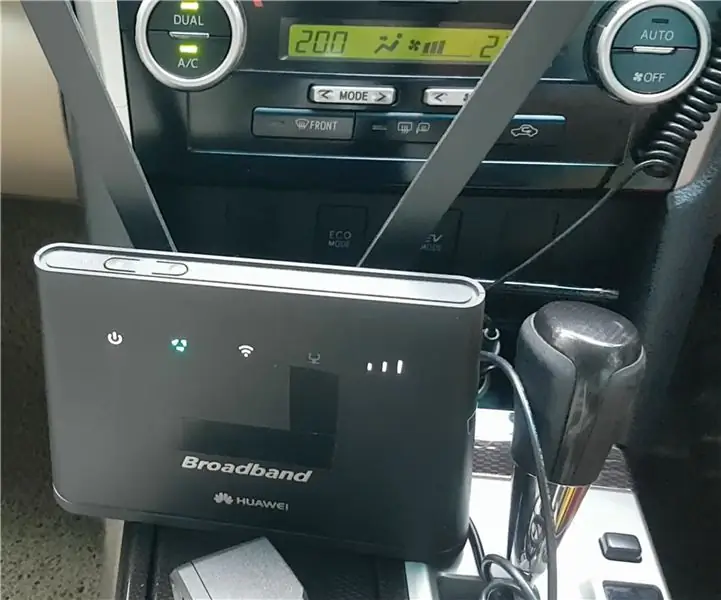
Ota kotisi WiFi mukanasi autossa: Vaikka pidimme siitä tai emme, olemme olleet tilanteessa, jossa istumme autossa tuntikausia pitkillä matkoilla. Ajan kulumista varten otat puhelimemme, mutta ennemmin tai myöhemmin saat matkapuhelinyritykseltä tyhmän viestin, jossa sanotaan, että data loppuu
Hanki Google -kotisi näyttö Raspberry Pi: n ja Dialogflow'n avulla (vaihtoehto Chromecastille): 13 vaihetta

Hanki näyttö Google -kotiisi Raspberry Pi: n ja Dialogflow'n (Chromecast -vaihtoehto) avulla: Olen ostanut Google -kodin siitä lähtien, että olen halunnut ohjata laitteitani kotona äänikomennoilla. Se toimii mahtavasti kaikin tavoin, mutta minusta tuntui pahalta sen videotoiminnon vuoksi. Voimme katsoa Youtubea ja Netflixiä vain, jos meillä on Chromecast -laite tai T
Suojaa ja suojaa kannettavan tietokoneen tiedot: 6 vaihetta

Suojaa ja suojaa kannettavan tietokoneen tiedot: Kannettavan tietokoneen menettäminen on ikävää; tärkeiden tietojen ja salasanojen menettäminen on paljon pahempaa. Näin suojaan tietoni
Suojaa kotisi lasersäteillä!: 7 vaihetta (kuvilla)

Suojaa kotisi lasersäteillä !: Tässä on helppo valmistaa ja tehokas laserhälytysjärjestelmä, joka voi suojata koko kotisi, sisällä tai ulkona! Inspiraationi tähän projektiin sai Brad Graham & Kathy McGowan. Katso videolta lisätietoja ja testitulokset. Tulet vaikuttumaan
